安装好视通视频会议服务器安装手册解析
目录
1.准备安装. . . . . . . . . . . . . . . . . . . . . . . . . . . . . . . . . . . . . . . . . . . . . . . . . . . . . . . . . . . . . . . . . . . . . . . . . . . . . . . . . . . . . . . . . . . . . . . . . . . . . . . . . . . . . . . .1
1.1计算机硬件系统环境要求. . . . . . . . . . . . . . . . . . . . . . . . . . . . . . . . . . . . . . . . . . . . . . . . . . . . . . . . . . . . . . . . . . . . . . . . . . . . . .1
2.安装过程. . . . . . . . . . . . . . . . . . . . . . . . . . . . . . . . . . . . . . . . . . . . . . . . . . . . . . . . . . . . . . . . . . . . . . . . . . . . . . . . . . . . . . . . . . . . . . . . . . . . . . . . . . . . . . .2
2.1相关运行环境的安装. . . . . . . . . . . . . . . . . . . . . . . . . . . . . . . . . . . . . . . . . . . . . . . . . . . . . . . . . . . . . . . . . . . . . . . . . . . . . . . . . . . . .2
3.注意事项. . . . . . . . . . . . . . . . . . . . . . . . . . . . . . . . . . . . . . . . . . . . . . . . . . . . . . . . . . . . . . . . . . . . . . . . . . . . . . . . . . . . . . . . . . . . . . . . . . . . . . . . . . . . . . . .6
3.1防火墙配置. . . . . . . . . . . . . . . . . . . . . . . . . . . . . . . . . . . . . . . . . . . . . . . . . . . . . . . . . . . . . . . . . . . . . . . . . . . . . . . . . . . . . . . . . . . . . . . . . . .6
3.2产品注册. . . . . . . . . . . . . . . . . . . . . . . . . . . . . . . . . . . . . . . . . . . . . . . . . . . . . . . . . . . . . . . . . . . . . . . . . . . . . . . . . . . . . . . . . . . . . . . . . . . . . .6
1.准备安装
在您安装好视通视频会议服务器之前您首先要检查安装本软件的计算机系统环境是否符合软件的最小环境要求。
该手册帮助您做好安装系统的工作。包括
计算机系统环境要求
安装过程概述包括相关运行环境和服务端的安装。
本安装手册介绍了好视通视频会议服务器的安装环境和具体安装步骤请用户在安装之前认真阅读本手册。
1.1计算机硬件系统环境要求
在您安装本系统之前您的计算机必须符合或超过下面小节规定的硬件、操作系统等细节要求。
操作系统要求
支持Microsoft Windows 2000 Server、Microsoft Windows 2003 Server、Microsoft
Window s XP
硬件环境最低要求
CPU P42.4G
内存 512M
硬盘 200G安装目录所在盘须保证200M以上空间
显卡没有特殊要求
声卡没有特殊要求
网络保证至少10M的互联网带宽。
1
2.安装过程
2.1相关运行环境的安装
点击安装程序FMS erverV3.8系统会弹出一个提示框提示用户选择安装语言如图1所示。选择语言后点击确定。
选择安装语言后进入到安装提示说明如图。
点击确定后进入安装向导如图。
2
点击下一步跳转到服务器相关运行参数设置界面包含软件使用的端口配置和电子白板上面上传的文档保存路径设置。
数据库端口默认是3306。当服务器3306端口被占用时可以自行更改此端口任意与其他软件不冲突的端口一般是3307、 3308递加。
主服务器默认是1089端口。是好视通视频会议软件用来传送音视频数据的端口此端口不建议更改。如果更改需在客户端的“网络设置”里面设置相应的登录服务器端口。
WE B后台端口默认是8080端口。此端口用户WEB后台管理。可自行更改此端口任意与其他软件不冲突的端口。如下图。
设置好服务器相关参数后点击“下一步”跳转到好视通视频会议服务器安装路径设置界面如下图。用户可通过“浏览”按键更改安装路径。
3
设置好安装路径后点击“下一步”进入“选择开始菜单文件夹”如下图。此项默认即可。
点击下一步跳转到服务器安装信息确认界面对服务器安装路径和开始菜单文件夹确认如果需要修改 点击“上一步”。
4
确认信息无误后点击“安装”开始程序安装至服务器安装成功如下图。
5
点击“完成” 即完成好视通视频会议服务器的安装系统会自动打开后台登录地址。如未自动打开用户可以用I E浏览器打开“http://服务器地址:8080/fm”登录后台管理系统确认服务器是否安装成功其中的“服务器地址”为视频会议服务器的机器IP地址或域名。如果用户在服务器参数配置界面更改了WE B后台端口那么http://服务器地址:8080/fm中的8080需换成更改的端口。
安装完成后建议用户重新启动电脑。
3.注意事项
3.1防火墙配置
若您的服务器安装有防火墙请开放以下端口
T CP 8080、 1089
UDP 1089
3.2产品注册
安装完成并重启电脑后用I E浏览器打开“http://服务器地址:8080/fm”进行产品注册。默认的登录帐号为adm in密码为adm in。登录后添写相应的注册信息并将产品注册文件发送给本公司进行产品激活。
待收到本公司回复的产品激活文件后将其导入系统完成产品激活后就可以正常使用系统了。
敏而好学不耻下问——孔子
业精于勤荒于嬉行成于思毁于随——韩愈
兴于《诗》 立于礼成于乐——孔子
己所不欲勿施于人——孔子
读书破万卷下笔如有神——杜甫
6
读书有三到谓心到眼到 口到——朱熹
立身以立学为先立学以读书为本——欧阳修
读万卷书行万里路——刘彝
黑发不知勤学早 白首方悔读书迟——颜真卿
书卷多情似故人晨昏忧乐每相亲——于谦
书犹药也善读之可以医愚——刘向
莫等闲 白了少年头空悲切——岳飞
发奋识遍天下字立志读尽人间书——苏轼
鸟欲高飞先振翅人求上进先读书——李苦禅
立志宜思真品格读书须尽苦功夫——阮元
非淡泊无以明志非宁静无以致远——诸葛亮
熟读唐诗三百首不会作诗也会吟——孙洙《唐诗三百首序》
书到用时方恨少事非经过不知难——陆游
问渠那得清如许为有源头活水来——朱熹
旧书不厌百回读熟读精思子自知——苏轼
书痴者文必工艺痴者技必良——蒲松龄
声明
访问者可将本资料提供的内容用于个人学习、研究或欣赏以及其他非商业性或非盈利性用途但同时应遵守著作权法及其他相关法律的规定不得侵犯本文档及相关权利人的合法权利。谢谢合作
7
- 安装好视通视频会议服务器安装手册解析相关文档
- 分辨率东营市地理信息平台服务器存储及视频会议设备采购清单
- 安装Mesitone视频会议系统服务器端说明书
- 回调视频会议服务器端源码
- 服务器2014年高百特视频会议服务器安装配置手册
- 会议【DOC】-V2视频会议系统服务器端操作手册
- 投标广州银行视频会议mcu服务器及终端
木木云35元/月,美国vps服务器优惠,1核1G/500M带宽/1T硬盘/4T流量
木木云怎么样?木木云品牌成立于18年,此为贵州木木云科技有限公司旗下新运营高端的服务器的平台,目前已上线美国中部大盘鸡,母鸡采用E5-267X系列,硬盘全部组成阵列。目前,木木云美国vps进行了优惠促销,1核1G/500M带宽/1T硬盘/4T流量,仅35元/月。点击进入:木木云官方网站地址木木云优惠码:提供了一个您专用的优惠码: yuntue目前我们有如下产品套餐:DV型 1H 1G 500M带宽...
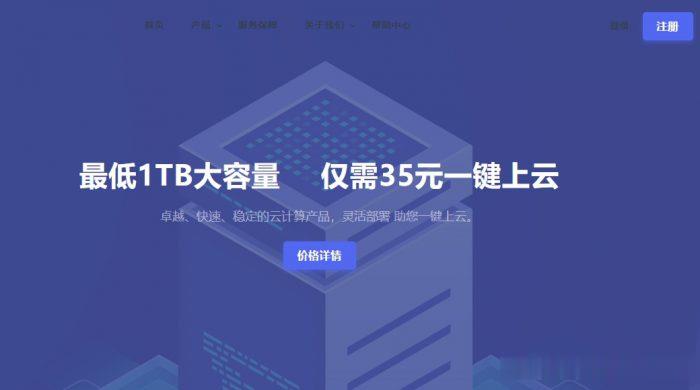
DiyVM(50元起)老牌商家,香港沙田CN2直连vps/不限流量/五折终身优惠
diyvm怎么样?diyvm是一家国内成立时间比较久的主机商家了,大约在6年前站长曾经用过他家的美国机房的套餐,非常稳定,适合做站,目前商家正在针对香港沙田机房的VPS进行促销,给的是五折优惠,续费同价,香港沙田机房走的是CN2直连的线路,到大陆地区的速度非常好,DiyVM商家采用小带宽不限流量的形式,带宽2Mbps起步,做站完全够用,有需要的朋友可以入手。diyvm优惠码:五折优惠码:OFF50...
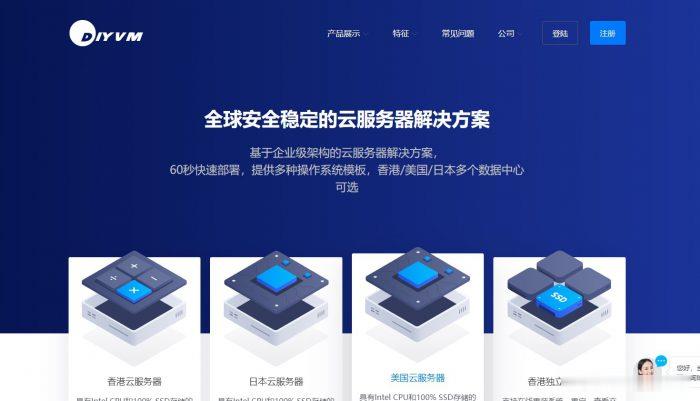
Hostodo(年付$34.99), 8TB月流量 3个机房可选
Hostodo 算是比较小众的海外主机商,这次九月份开学季有提供促销活动。不过如果我们有熟悉的朋友应该知道,这个服务商家也是比较时间久的,而且商家推进活动比较稳,每个月都有部分活动。目前有提供机房可选斯波坎、拉斯维加斯和迈阿密。从机房的地理位置和实际的速度,中文业务速度应该不是优化直连的,但是有需要海外业务的话一般有人选择。以前一直也持有他们家的年付12美元的机器,后来用不到就取消未续约。第一、开...
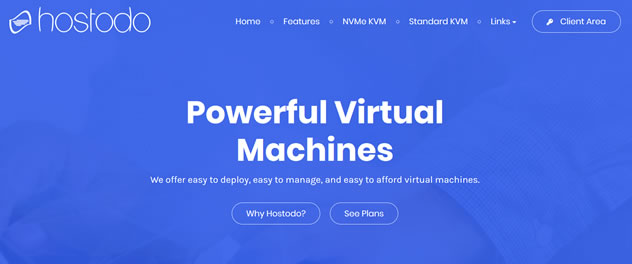
-
刷网站权重刷出来的流量会提高网站的权重吗?1433端口1433端口怎么打开腾讯文章怎样才能在手机腾讯网上发表文章?硬盘人硬盘是指什么人奇虎论坛奇虎论坛最新推荐歌曲列表·创维云电视功能创维健康云电视有什么功能?网络虚拟机虚拟机网络怎么连接freebsd安装FreeBSD下如何安装ports的方法网页打不开的原因网页老打不开是什么原因啊首页无法修改主页不能修改怎么办